在 Azure 邏輯應用程式中建立和註冊 SOAP 自訂連接器 (預覽版)
[本主題是發行前版本文件,可能會在未來變更。]
若要在 Azure 邏輯應用程式工作流程中整合 SOAP 服務,可以使用描述 SOAP 服務的 Web 服務描述語言 (WSDL),來建立和註冊自訂簡單物件存取通訊協定 (SOAP) 連接器。 SOAP 連接器的工作方式與預先建立的連接器類似,因此您可以像使用邏輯應用程式中的其他連接器一樣使用它們。 目前,SOAP 自訂連接器不支援單向作業。
重要
這是預覽功能。
預覽功能不供生產時使用,而且可能功能受限。 這些功能是在正式發行前先行推出,讓客戶能夠搶先體驗並提供意見反應。
先決條件
若要註冊 SOAP 連接器,您需要下列各項:
Azure 訂閱。 若您沒有訂閱,可以從免費 Azure 帳戶開始。 或者,您也可以登入隨用隨付訂閱。
下列任一項︰
- WSDL 檔案的 URL,該檔案定義您的 SOAP 服務和 API。
- WSDL 檔案,定義您的 SOAP 服務和 API。
在此過程中,您可以使用我們的範例,訂單 SOAP 服務 (
http://fazioapisoap.azurewebsites.net/FazioService.svc?singleWsdl)。(選用) 要作為自訂連接器圖示的影像。
1. 建立您的連接器
在 Azure 入口網站的主要 Azure 功能表中,選取新增。
在搜尋方塊中輸入 Logic Apps 連接器,然後選取輸入。

從結果清單中,選擇 Logic Apps 連接器 > 建立。
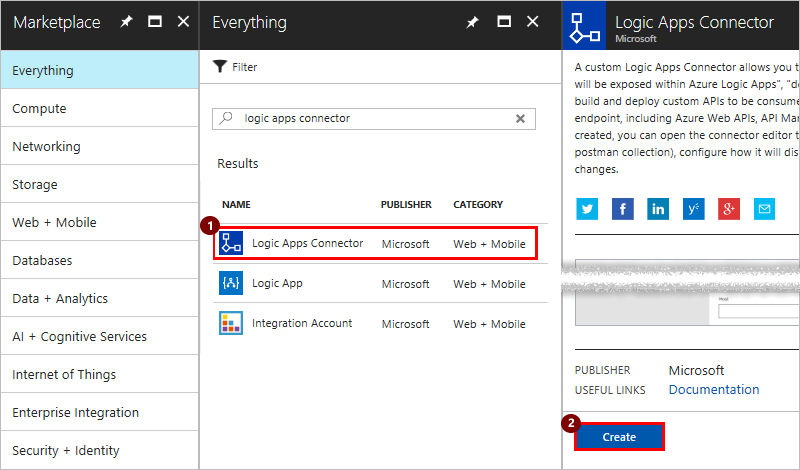
輸入有關註冊連接器的詳細資料,如表格中所述。 完成時,選取選至儀錶板核取方塊,然後選取建立。
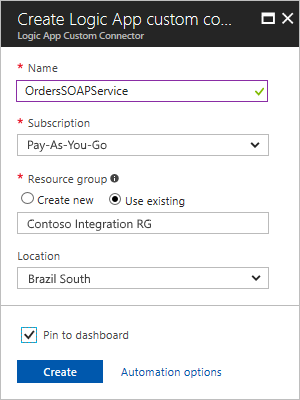
屬性 建議的值 名描述 姓名 soap-connector-name 輸入連接器的名稱。 訂閱 Azure-訂閱-名稱 選取您的 Azure 訂閱。 資源群組 Azure-資源-群組-名稱 建立或選取用於組織 Azure 資源的 Azure 群組。 位置 部署-區域 選取與您的邏輯應用程式相同的 Azure 區域。
Azure 部署連接器之後,就會打開 [Logic Apps 連接器] 功能表。 如果沒有,請從 Azure 儀表板選取您的 SOAP 連接器。
2. 定義您的連接器
指定建立連接器需要的 WSDL 檔案或 URL、連接器使用的驗證和 SOAP 連接器會提供的動作和觸發程序。
2a. 指定連接器的 WSDL 檔案或 URL
在連接器的功能表中,選取 Logic Apps 連接器 (若尚未選取)。
在工具列上,選取編輯。
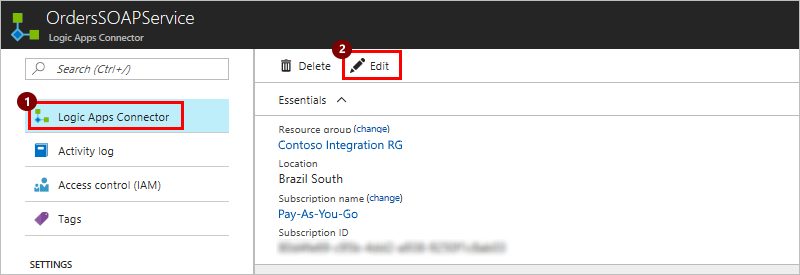
選取一般以提供這些資料表中的詳細資料,以建立、保護和定義 SOAP 連接器的動作與觸發程序。
如果是自訂連接器,API 端點 請選取 SOAP,以提供描述您 API 的 WSDL 檔案。
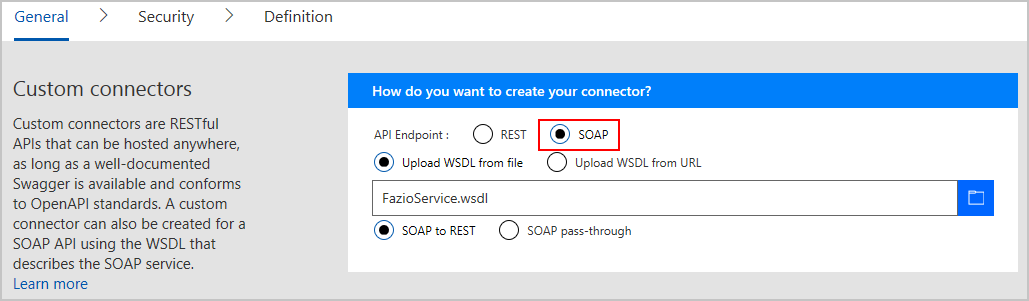
選項 格式 描述 從檔案上傳 WSDL WSDL-file 瀏覽至 WSDL 檔案的位置,然後選取該檔案。 從 URL 上傳 WSDL http://path-to-wsdl-file 輸入服務 WSDL 檔案的 URL。 SOAP 到 REST 不適用 將 SOAP 服務中的 API 轉換成 REST API。 對於一般資訊,請上傳連接器的圖示。
一般而言,描述、主機及基礎 URL 欄位會從您的 WSDL 檔案自動填入。 如果沒有,請依照下表所述新增此資訊,然後選取繼續。
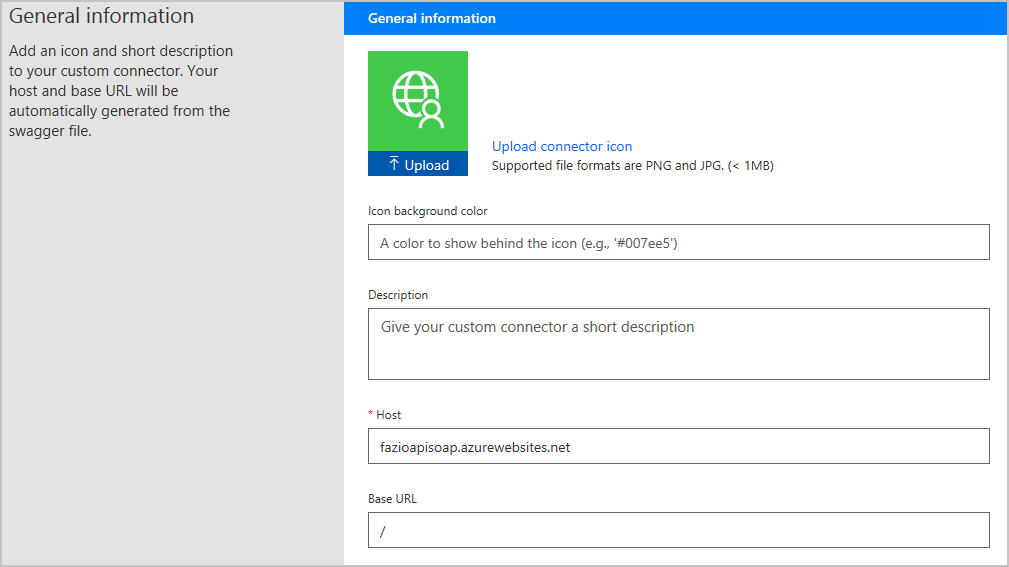
選項或設定 格式 描述 上傳圖示 png-或-jpg-檔案-小於-1-MB 代表您的連接器的圖示 色彩:在彩色背景上最好是白色標誌。
尺寸:230 × 230 像素方塊內部約 160 × 160 像素的標誌
圖示背景色彩 圖示-品牌-色彩-十六進位-代碼 圖示後面的色彩,符合圖示檔案中的背景色。 格式:十六進位。 例如,#007ee5 表示藍色。
名描述 連接器-描述 輸入連接器的簡短描述。 Host 連接器-主機 輸入 SOAP 服務的主機網域。 基礎 URL 連接器-基礎-URL 輸入 SOAP 服務的基底 URL。
2b. 描述您的連接器使用的驗證
選取安全性,然後檢閱或描述連接器使用的驗證。 驗證可確保您使用者的身分識別能正確地在服務與任何用戶端之間流動。
根據預設,您的連接器驗證類型設定為無驗證。
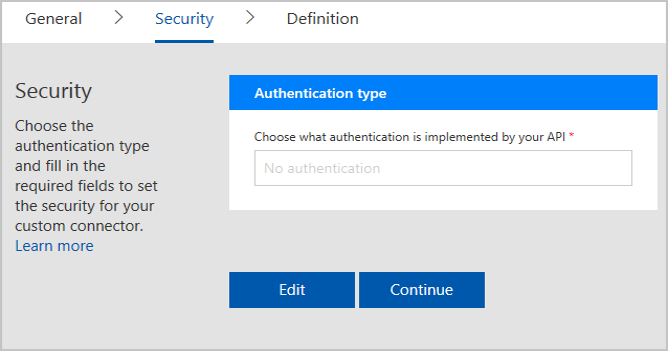
若要變更驗證類型,請選取編輯。 您可以選取基本驗證。 若要使用非預設值的參數標籤,請在參數標籤底下更新它們。
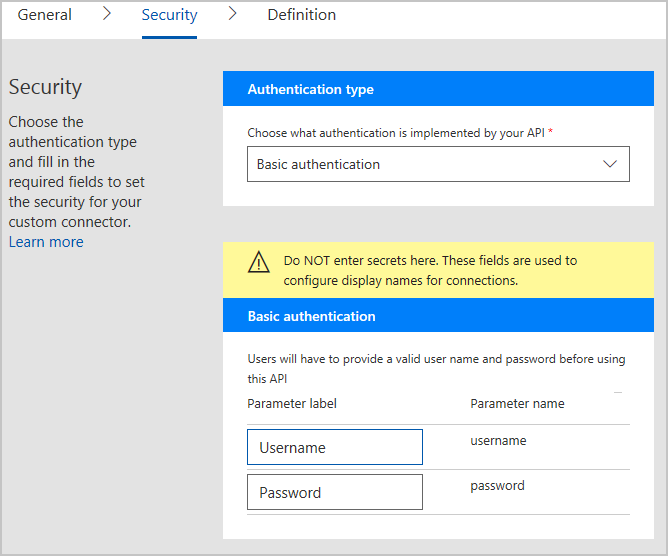
若要在輸入安全性資訊後儲存連接器,請在頁面頂端選取更新連接器,然後選取繼續。
2c. 檢查、更新或定義連接器的動作和觸發程序
選取定義,然後檢閱、編輯或定義使用者可新增至其工作流程的新動作和觸發程序。
動作和觸發程序是根據 WSDL 檔案中定義的作業 (自動填入定義頁面,並包含要求與回應值)。 如果此處已有必要的作業,您可以移至註冊程式的下一個步驟,而不需在此頁面上進行變更。
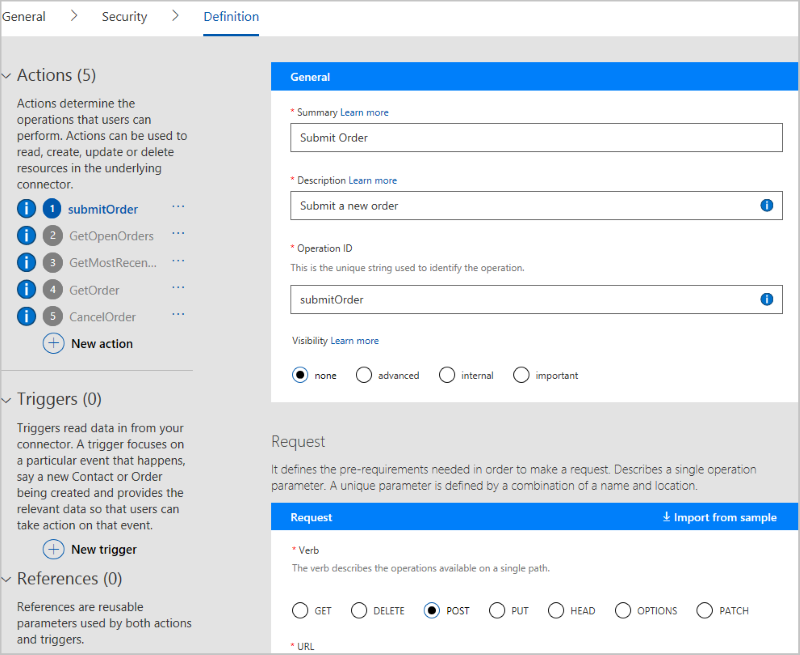
(選用) 若要編輯現有的動作和觸發程序,或新增動作和觸發程序,請移至編輯 API 定義範例。
3. 完成建立連接器
準備好後,請選取更新連接器以部署您的連接器。
恭喜! 現在建立邏輯應用程式時,您可以在 Logic Apps 設計工具中找到連接器,並將該連接器新增至邏輯應用程式。
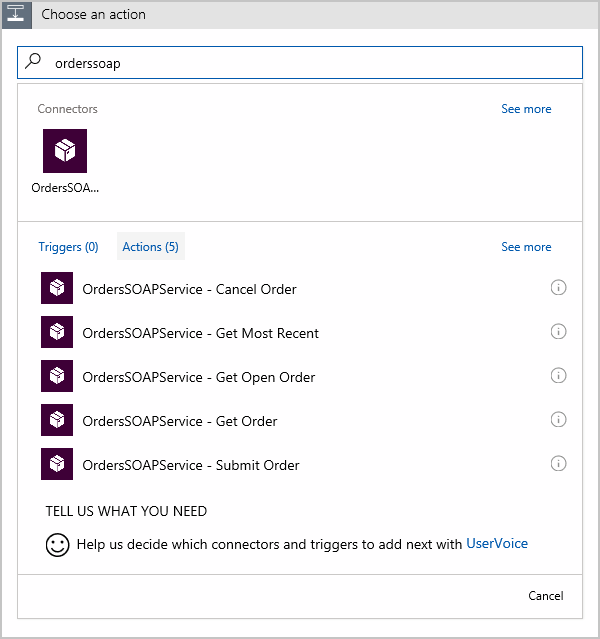
與其他 Logic Apps 使用者共用您的連接器
已註冊但未經認證的自訂連接器的運作方式與預建連接器相同,但有一個例外。 它們僅供連接器的作者和在部署這些應用程式的區域擁有相同 Microsoft Entra 識別碼租用戶和 Logic Apps 的 Azure 訂閱的使用者使用。 雖然共用是選擇性的,但是可能會有想讓與其他使用者共用您的連接器的情形。
重要
如果您共用連接器,則其他人可能會開始依靠該連接器。 刪除連接器時,會刪除該連接器的所有連接。
若要與這些界限外的外部使用者 (例如與所有 Logic Apps 使用者) 共用連接器,請認證您的連接器。 若要深入了解,請移至認證您的連接器。
常見問題
問: SOAP 連接器正式推出了嗎? 答: SOAP 連接器目前為預覽版,還不是正式發行的服務。
問: SOAP 連接器是否有任何限制和已知問題? 答: 有。 若要深入了解,請移至 SOAP 連接器限制和已知問題。
問: 自訂連接器是否有任何限制? 答: 有。 若要深入了解,請移至自訂連接器限制。
取得支援
如需開發和上線的支援,或要求註冊精靈中未提供的功能,請連絡 condevhelp@microsoft.com。 Microsoft 會監控此帳戶中的開發人員疑問和問題,並將它們傳遞至適當的團隊。
若要詢問或解答問題,或者查看使用者正在執行的其他 Logic Apps,請移至 Azure Logic Apps 論壇。
若要協助改善 Logic Apps,請在 Logic Apps 使用者意見反應網站上投票或提交想法。
另請參閱
認證您的連接器
Azure Logic Apps、Power Automate 和 Power Apps 的自訂連接器常見問題集
提供意見反應
非常感謝您提供有關連接器平台問題,或新功能構想的意見反應。 若要提供意見反應,請移至提交問題或取得連接器說明,然後選取您的意見反應類型。